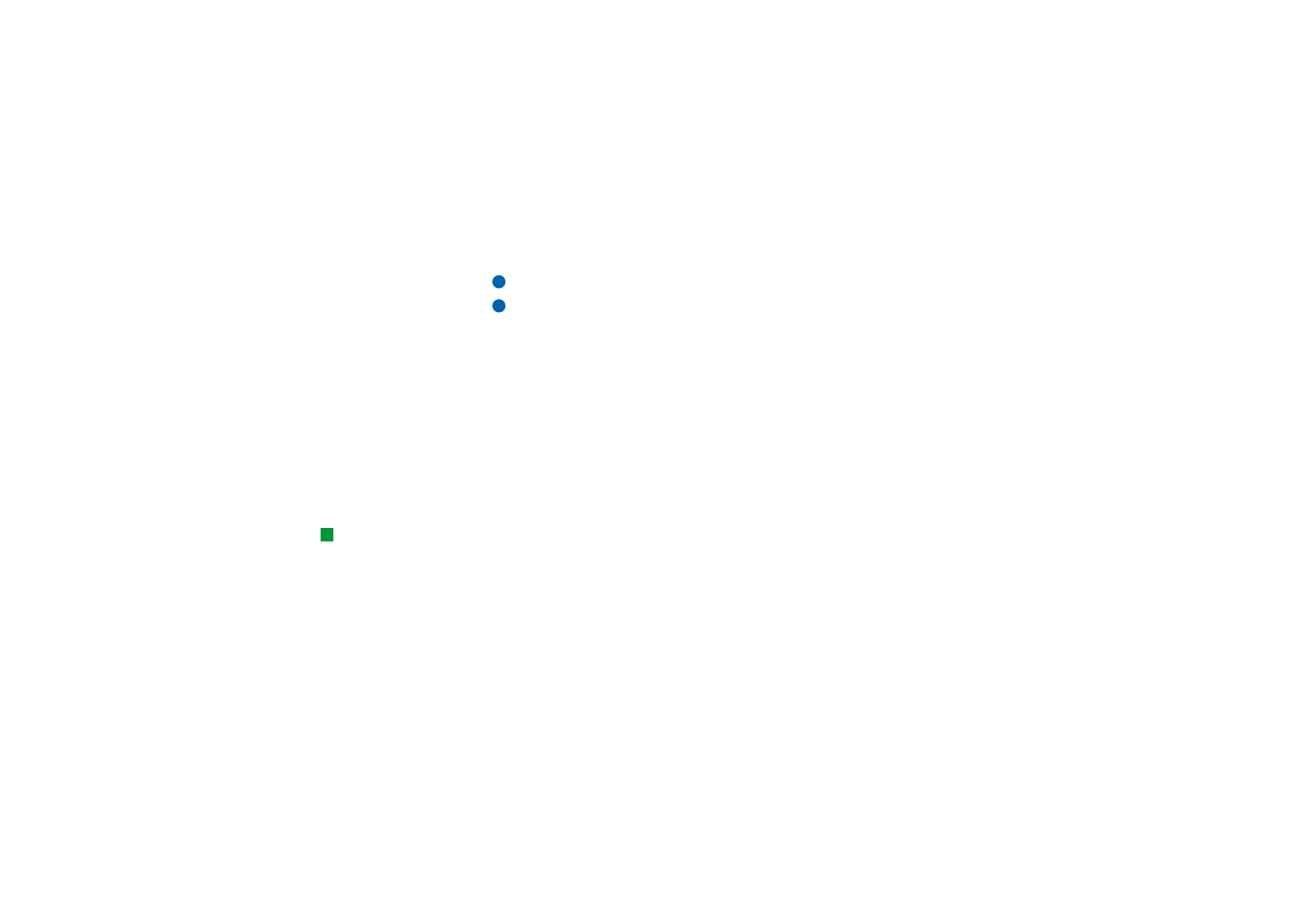
Imagem
A aplicação Imagem funciona como um gestor de ficheiros para imagens. As pastas
da aplicação criadas para guardar imagens chamam-se álbuns. As imagens
aparecem nos álbuns como miniaturas. Miniatura é uma imagem reduzida da
imagem original.
A aplicação Imagem suporta uma vasta gama de formatos de imagem; entre os
quais JPEG, TIFF, GIF, BMP, MBM e WBMP
Sugestão: Prima a
tecla Menu e seleccione
Visualizar > Zoom >
Percentagem de zoom…
para ampliar/reduzir
de acordo com
números exactos.
Pode abrir directamente todos os ficheiros de imagens habitualmente utilizados
para visualização. Pode premir Ampliar para aumentar a imagem, Reduzir para
reduzir a imagem no ecrã e Rodar para rodar a imagem.
Para ver as propriedades da imagem, prima a tecla Menu e seleccione
Ficheiro > Propriedades…
Pode utilizar a aplicação Imagem para ver imagens e gerir álbuns de imagens.
Pode apagar, mudar o nome, copiar e deslocar imagens de um álbum para outro e
criar os seus álbuns favoritos.
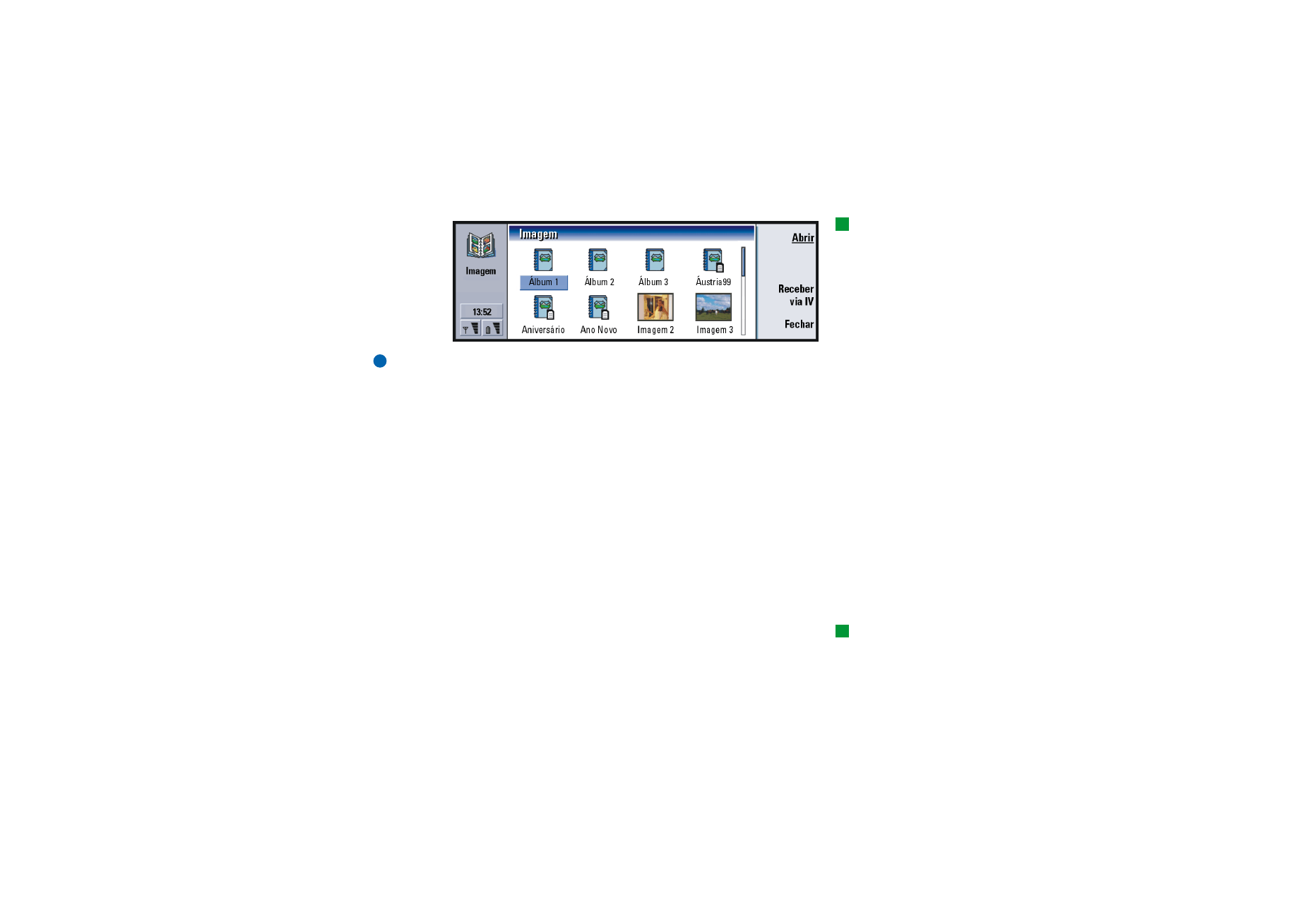
©2001 Nokia Mobile Phones. All rights reserved.
245
Ex
tr
as
Sugestão: se tiver
imagens ou álbuns no
directório
d:\Documents\Photo gallery\
contido num cartão de
memória inserido,
estes também aparecem
nesta vista.
Figura 94
Nota: os álbuns só podem conter imagens e não outros álbuns.
Também pode receber imagens via IR (infravermelhos); para obter informações
detalhadas, consulte “Para receber imagens através de infravermelhos” na página
247
Para criar um novo álbum
1 Prima a tecla Menu e seleccione Ficheiro > Novo álbum…. Abre-se uma caixa
de diálogo.
2 Defina o seguinte:
Nome: Nome do álbum.
3 Para guardar o álbum no Communicator, prima Criar localmente.
Para guardar o álbum no cartão de memória, prima Criar no cartão mem..
Para ver o conteúdo do álbum
Sugestão: para abrir uma
imagem fora dos álbuns
de imagens, seleccione
Ficheiro > Abrir de….
1 Seleccione o álbum na vista principal da aplicação Imagem e prima Abrir.
Abre-se uma vista miniatura do conteúdo do álbum.
2 Pode percorrer o conteúdo do álbum com a tecla de setas.
Para abrir uma imagem para visualização, prima Abrir.
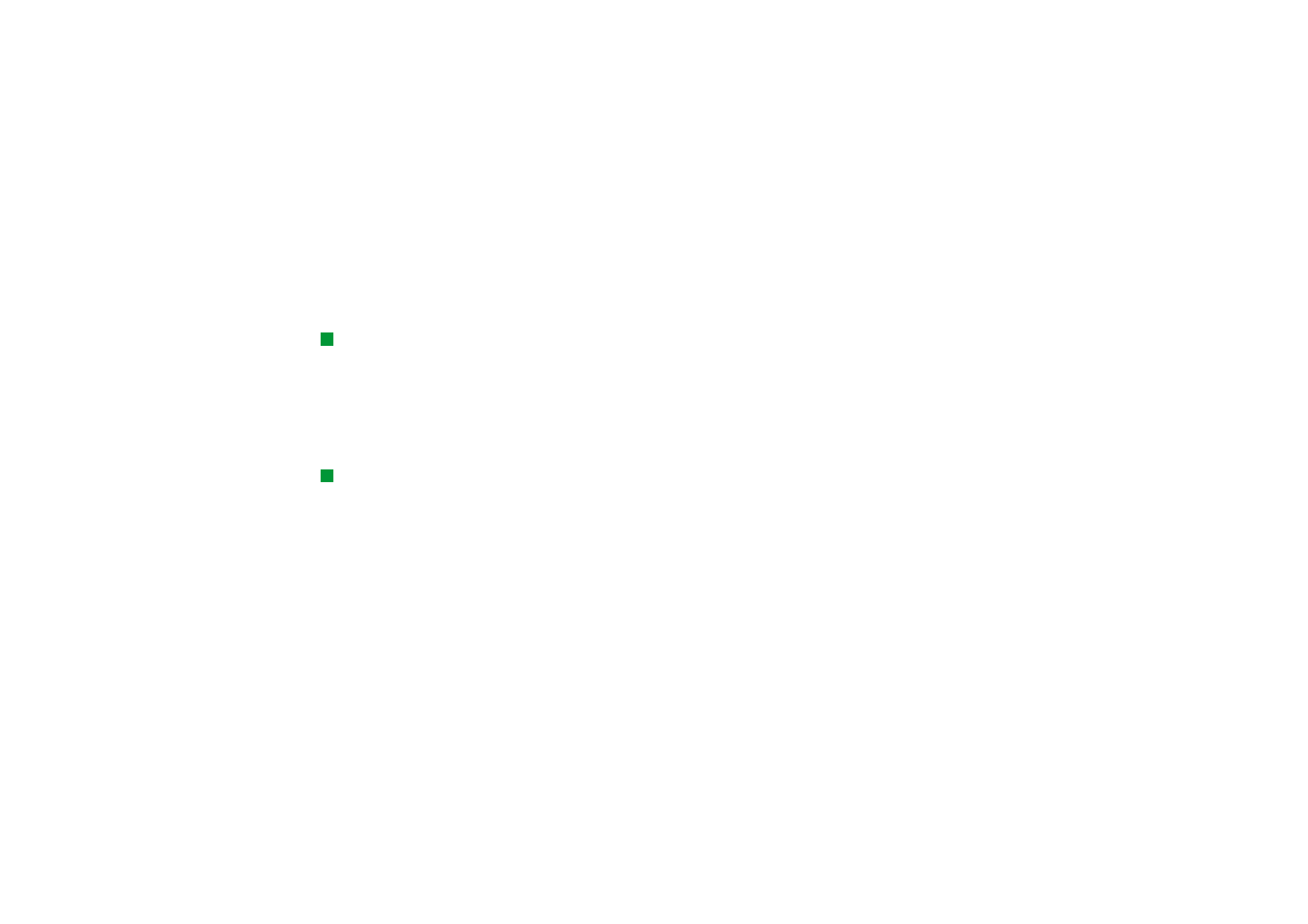
©2001 Nokia Mobile Phones. All rights reserved.
246
Ex
tr
as
3 Para ver a moldura seguinte na imagem (se disponível), prima a tecla Menu e
seleccione Visualizar > Moldura seguinte. Para voltar à imagem anterior,
seleccione Moldura anterior.
4 Prima Fechar álbum para voltar à vista miniatura.
Para deslocar imagens de e para álbuns
Sugestão:
pode seleccionar várias
imagens com a tecla Espaço.
Também pode utilizar os
comandos de menu Editar e
os atalhos correspondentes
(Ctrl+c, Ctrl+x, Ctrl+v) para
deslocar ou copiar imagens.
1 Seleccione as imagens na vista miniatura com a tecla de setas.
2 Prima a tecla Menu e seleccione Editar > Copiar ou Cortar.
3 Prima Fechar álbum.
4 Abra o álbum de destino.
5 Prima a tecla Menu e seleccione Editar > Colar.
Sugestão:para mudar
o nome de álbuns ou
imagens, seleccione
Ficheiro > Mudar o nome…,
atribua um nome e prima
OK. A extensão do ficheiro
não pode ser alterada.
6 Se o álbum de destino já tiver uma imagem ou imagens com o mesmo nome,
aparece uma nota de confirmação perguntando-lhe se deseja substituir a
imagem existente. Seleccione uma das opções seguintes:
Substituir – A imagem existente é substituída pela imagem colada.
Substituir tudo – Todas as imagens existentes são substituídas com o
mesmo nome.
Ignorar – Ignora a imagem e continua a operação.
Cancelar – Cancela a operação de colar.
Para criar novas imagens a partir de originais
Pode seleccionar partes de uma imagem aberta, guardá-las como imagens
separadas e voltar a utilizá-las.
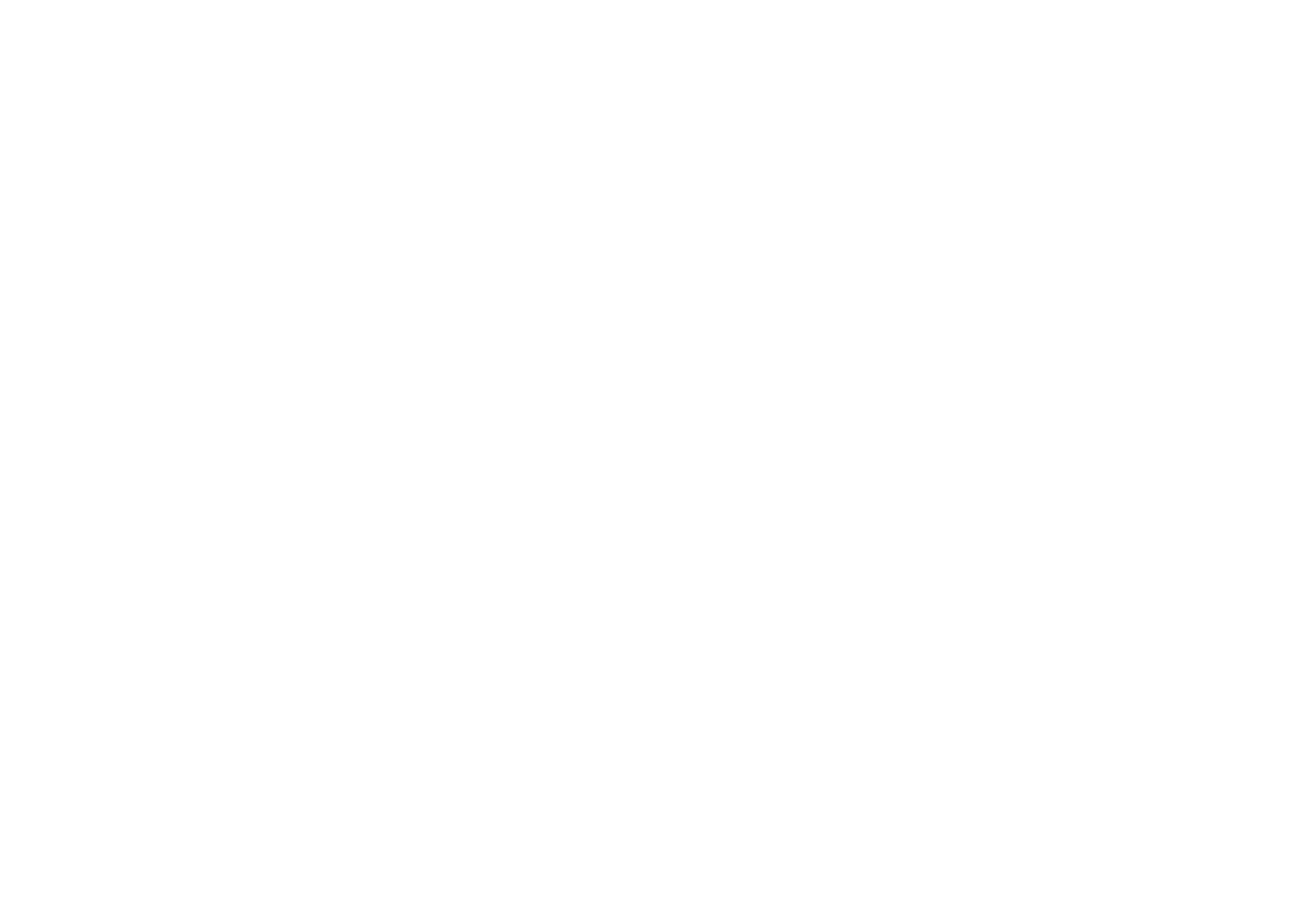
©2001 Nokia Mobile Phones. All rights reserved.
247
Ex
tr
as
1 Abra uma imagem. Prima a tecla Menu e seleccione Editar > Seleccionar intervalo
de imagem. A moldura de selecção fica visível na imagem.
2 Para deslocar a moldura de selecção, utilize a tecla de setas.
Para alterar o tamanho da moldura de selecção, prima a tecla Ctrl e utilize a
tecla de setas.
3 Para guardar a moldura de selecção como uma imagem, prima a tecla Menu e
seleccione Ficheiro > Guardar como…. Seleccione Intervalo seleccionado.
4 Seleccione a pasta que deseja guardar, atribua um nome ao novo ficheiro de
imagem e prima OK.
Para redimensionar imagens
1 Prima a tecla Menu e seleccione Ferramentas > Redimensionar…. Abre-se uma
caixa de diálogo.
2 Desloque o cursor, com a tecla de setas, para seleccionar o novo tamanho e
prima Seleccionar ou prima Ajuste automático para preencher
automaticamente os campos da caixa de diálogo com os valores da vista onde
a imagem se ajusta horizontalmente ao ecrã.
Para receber imagens através de infravermelhos
1 Abra o álbum onde deseja guardar o ficheiro recebido.
2 Prima Receber IV. Abre-se uma caixa de diálogo.
3 Seleccione uma das seguintes opções:
Receber em álbum: Para receber a imagem e guardá-la
Receber em e-mail: Para receber a imagem e enviá-la como mensagem
de e-mail.
Receber em fax: Para receber a imagem e enviá-la como fax.
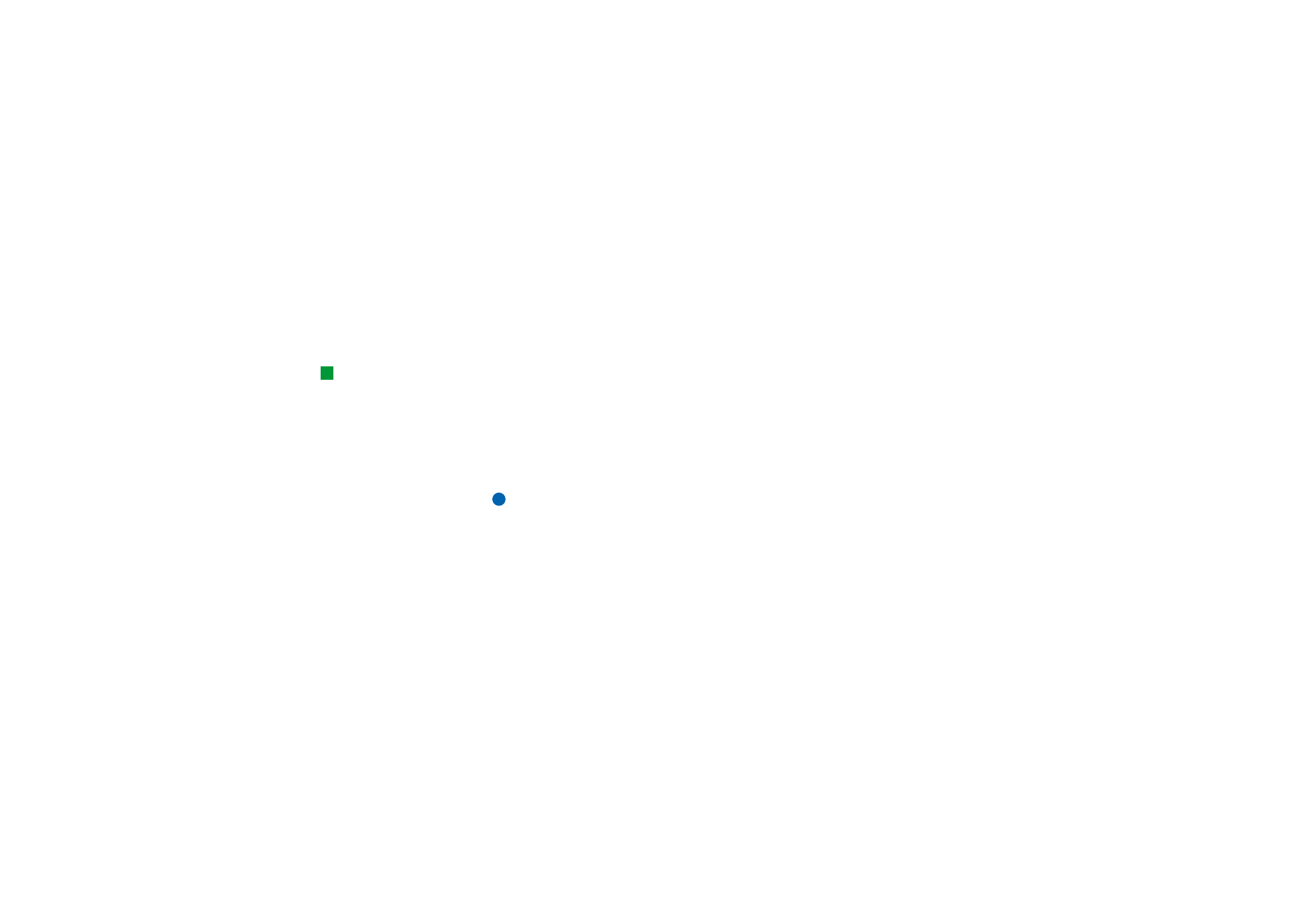
©2001 Nokia Mobile Phones. All rights reserved.
248
Ex
tr
as
4 Prima OK.